一直以來都是在Windows的平台上做事,猶記得在第一次在MAC OS上想讀取隨身碟(或外接硬碟)拷貝資料時,便遇到了格式不符的問題,後來才明白原來Windows和MAC所使用的格式不盡相同,而這樣的問題就造成了資料互通性的困難,雖然網路上很多文章在討論彼此的格式,可是我覺得比較一勞永逸且比較簡單的方法就是把隨身碟的格式換成二個OS都支援的「 ExFAT格式 」即可,本文將在MAC OS上示範如何進行ExFAT格式化,讓Windows和MAC間讀取資料不再是個問題。
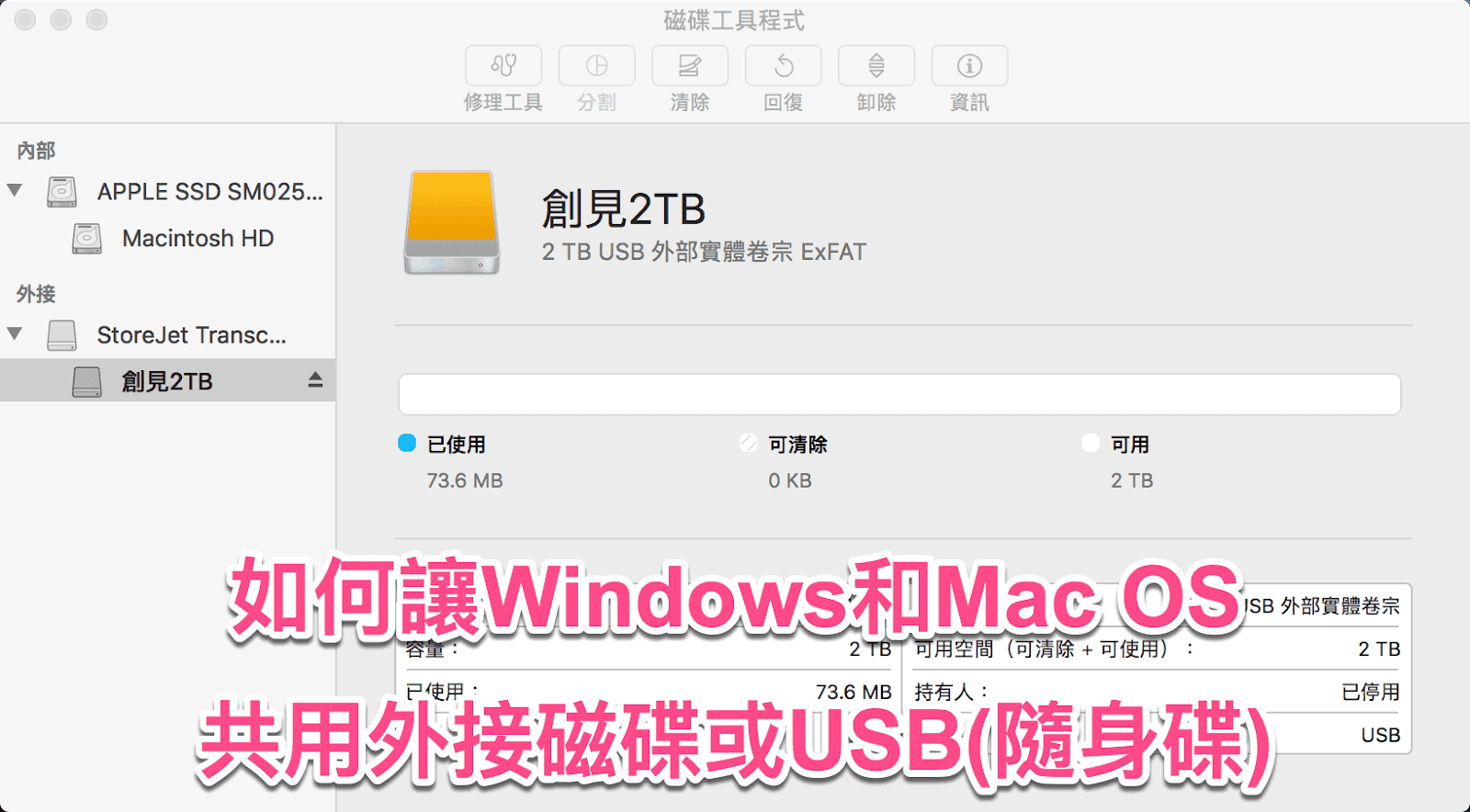
Mac ExFAT格式化教學
如引言所述,本文將直接在Mac的環境中教大家如何將隨身碟/外接硬碟直接格式化成ExFAT格式,首先,插入外接儲存體後,由「Launchpad」→「其他」進入,並找到「磁碟工具程式」

找到自己的外接儲存體時,請確認相關資訊都是正確,避免格式化到錯的硬碟,確認沒問題後請點擊上方的「清除」按鈕
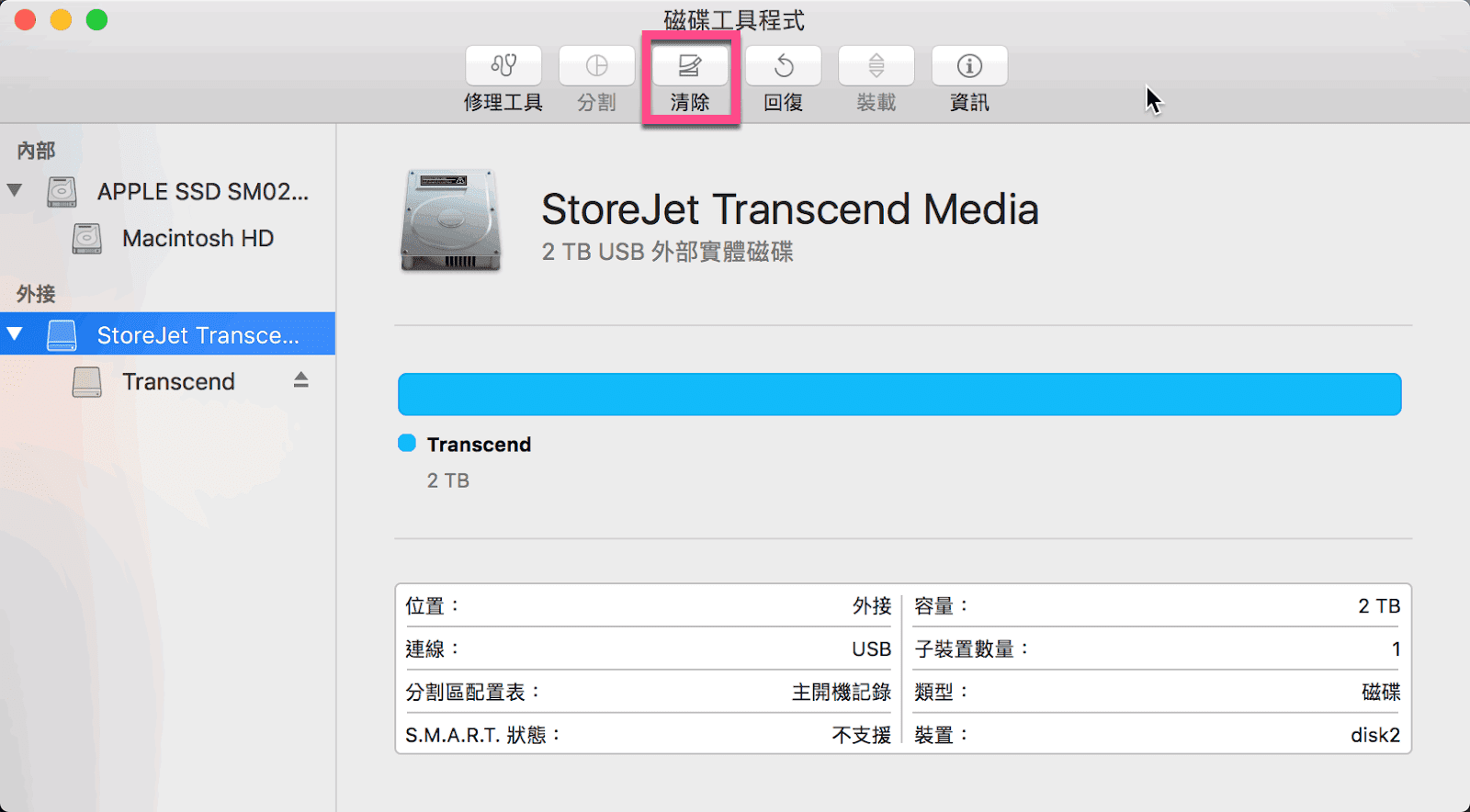
接著就是重點了,在名稱部分你可以輸入想要的名字,作為識別此外接硬碟用,而「格式」部分請填寫「ExFAT」,「架構」欄位則建議填寫「主開機紀錄」,最後點擊「清除」按鈕進行格式化的動作
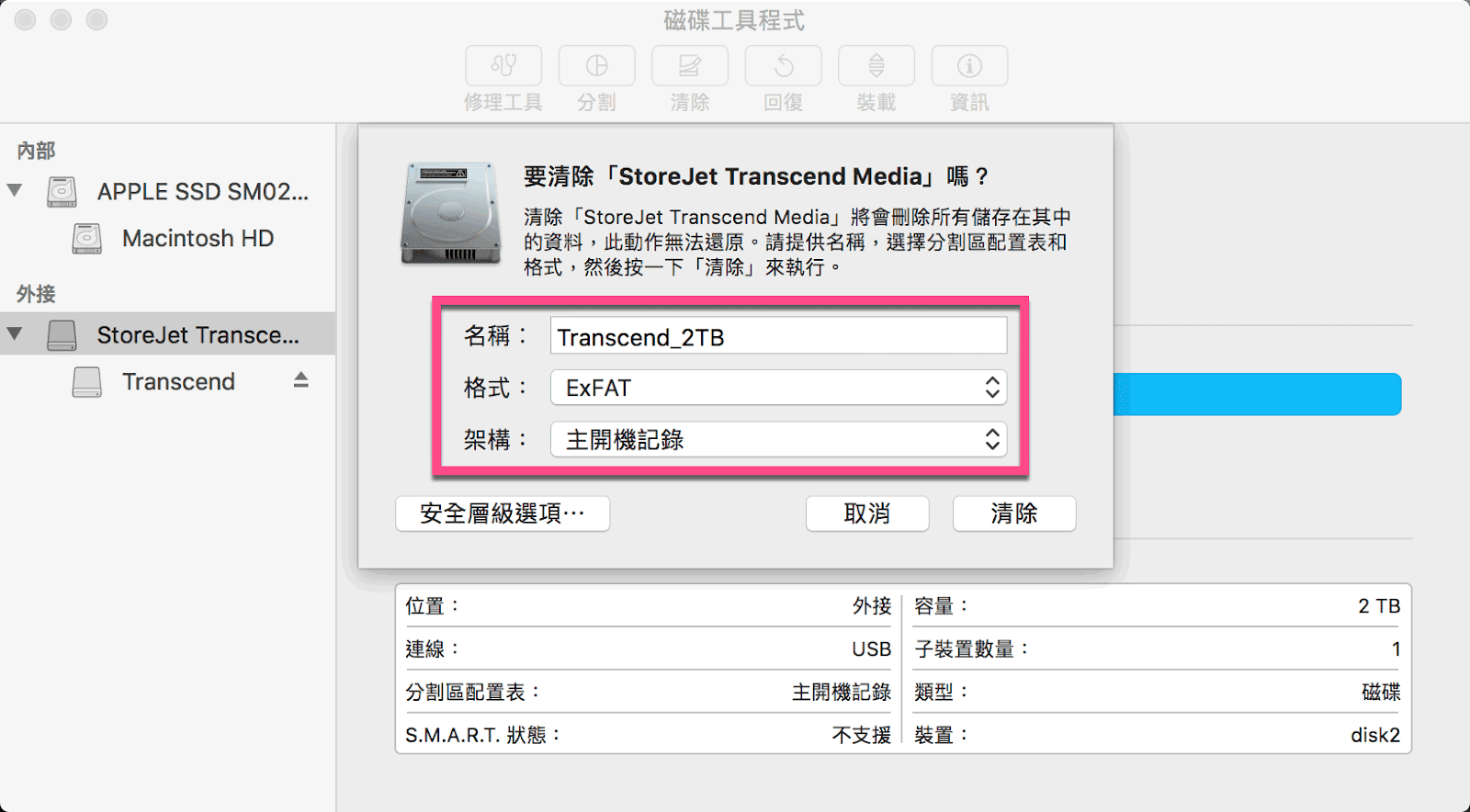
基本上格式化速度應該蠻快的,完成後會跳出詢問是否要進行「Time Machine」的備份,這部分就看個人需求,我個人是直接選「不使用」
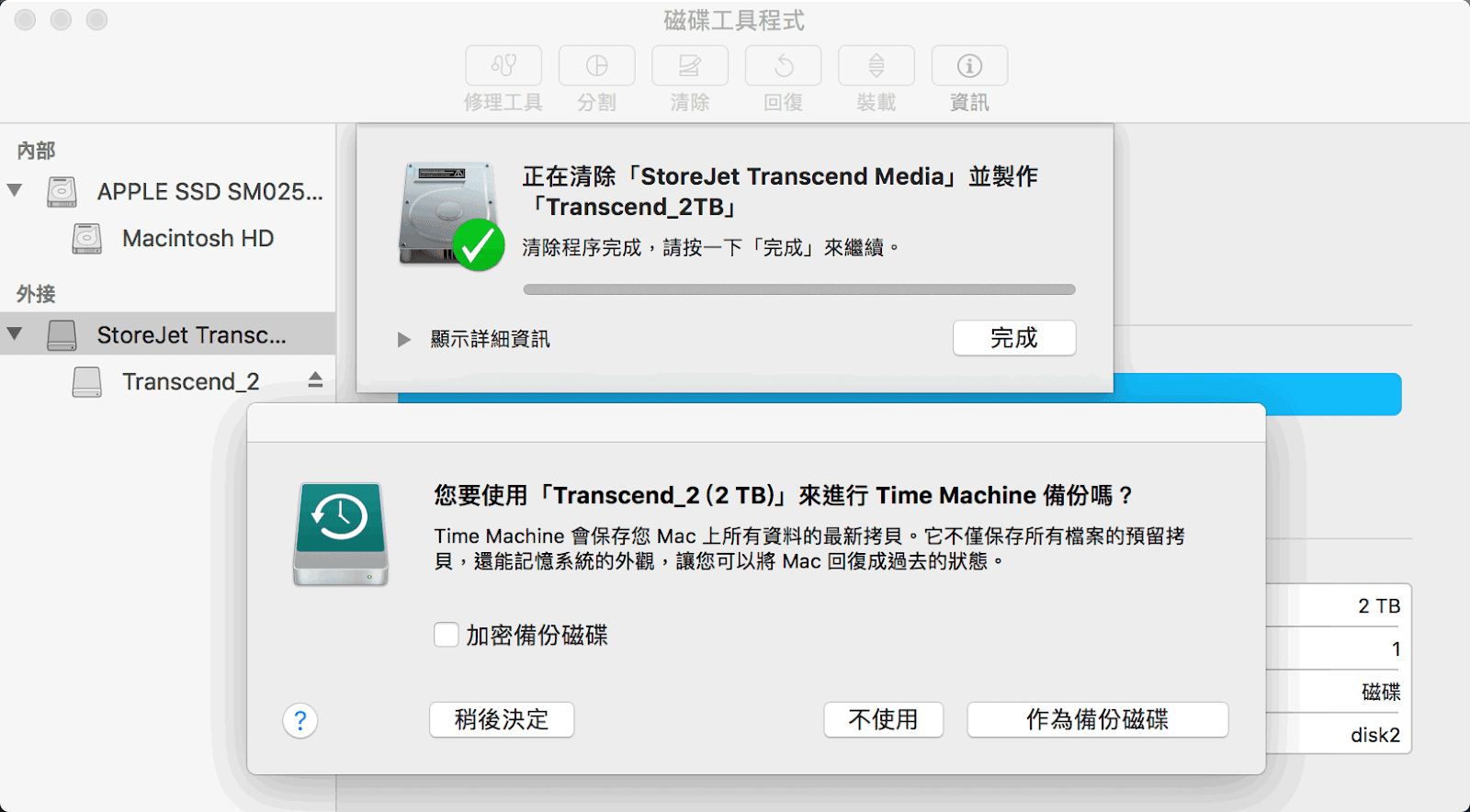
承上,繼續點擊「完成」來結束整個格式化的動作
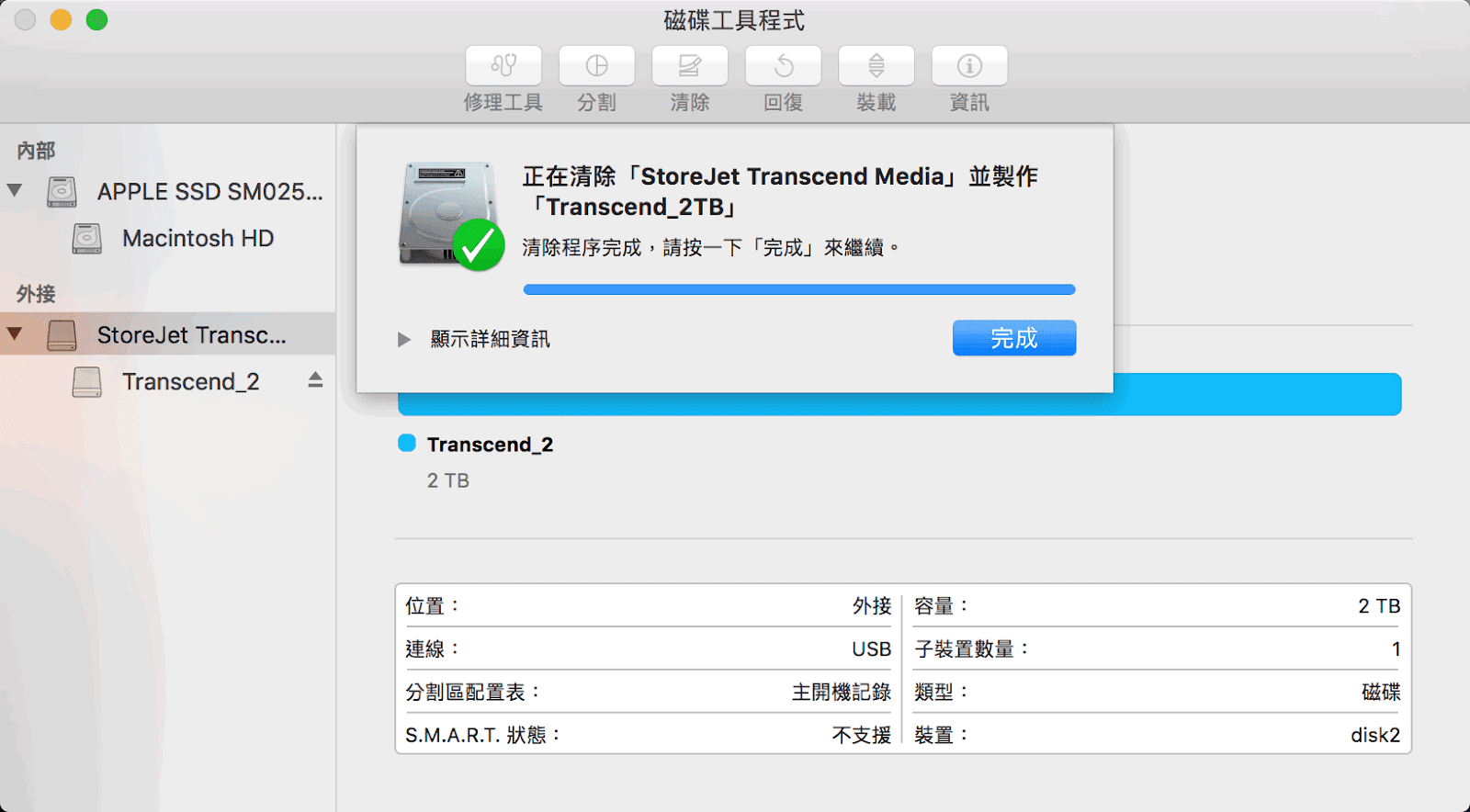
最後,即可以看見我們使用的外接硬碟已格式化成「ExFAT」格式,如果想要改名稱的話,也可以如下圖標示處自行修改
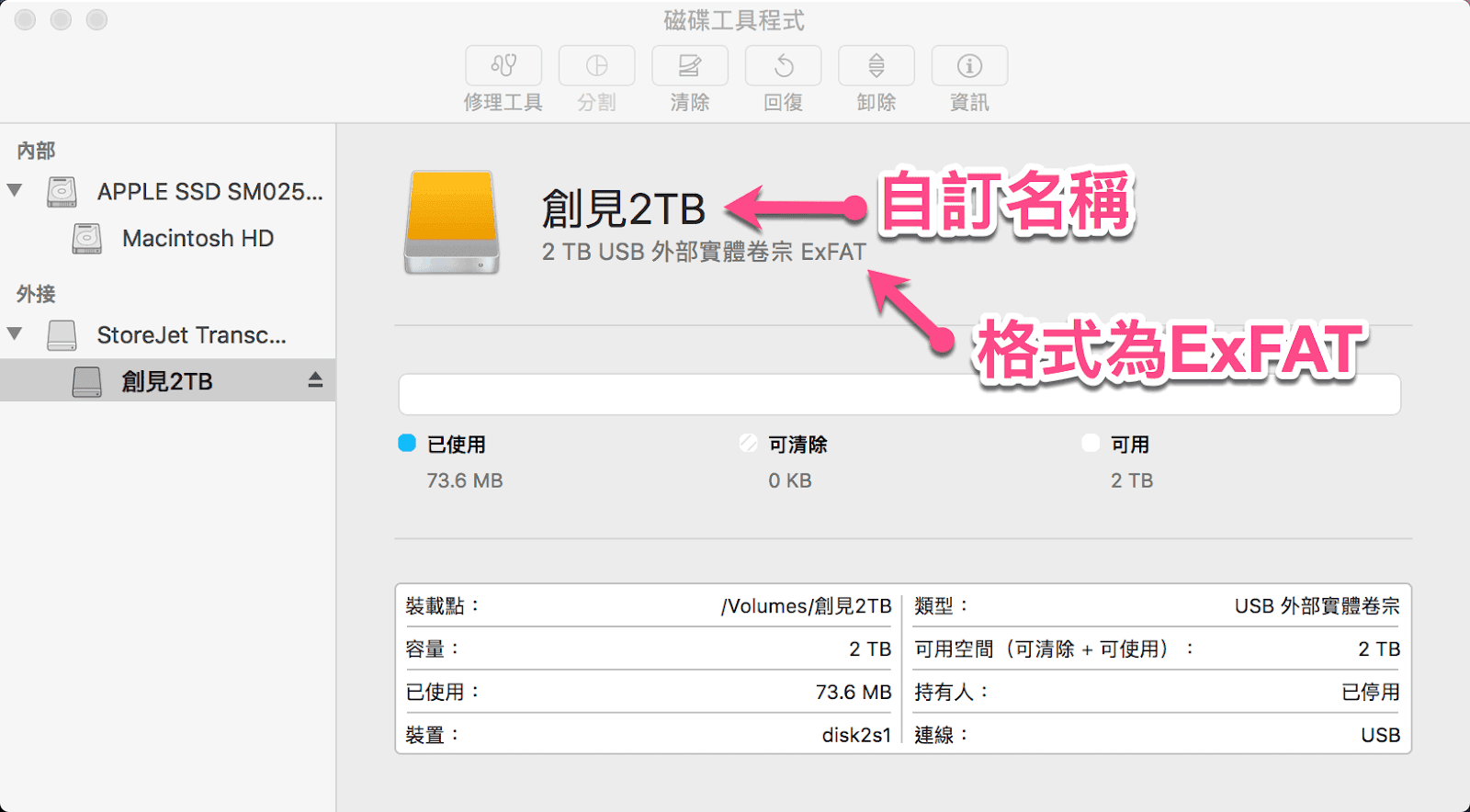
延伸閱讀:
.VMware無法偵測USB 如何解決?unable to connect to its ideal host controller
.[Linux] 如何 掛載USB ?以及支援讀取 exFAT 格式